Zálohování dat zapnutím počítače
20. prosince 2021Potřebujete efektivně zálohovat? Používáte Linux? Pak máte z půlky vyhráno, protože v tomto článku vám popíši jak jednoduše nastavit velice efektivní způsob zálohování.
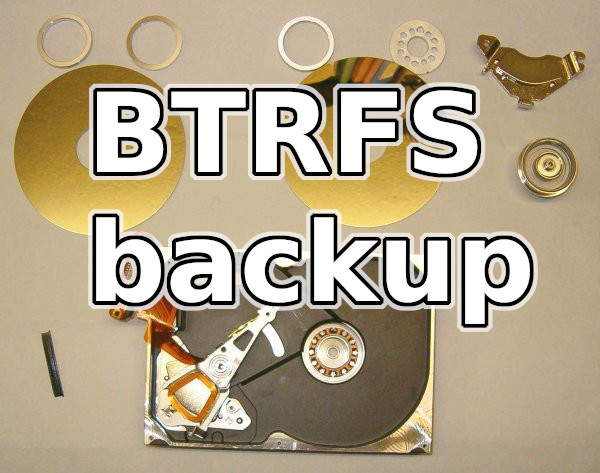
Každý odborník se shodne, že zálohovat je potřeba. Praxe však toto často nectí a zálohování se řeší jako jedna z posledních věcí. Pokud budete zprovozňovat zálohování, tak jediné smysluplné použití je mít zálohování automatické. Protože pokud máte automatické zálohování, uživatel není zatěžován tím, že by měl myslet na spouštění zálohovacího procesu.
Neméně důležitá je obnova. To že zálohujete, ještě neznamená, že skutečně zálohujete. A ani to, že jste schopni data ze zálohy obnovit. Záleží i na tom jak jednoduché je data obnovit a jestli je požadavek, aby si data mohl obnovit sám vlastník dat.
Efektivní jednoduché zálohovaní v Linuxu
Pokud k svojí práci používáte profesionální operační systém jako je Linux, tak pak máte z půlky vyhráno, protože v Linuxu je spoustu nástrojů na zálohování. Obecné principy jak zálohovat data jsem již popsal. V tomto článku popíši jak využít k zálohovaní moderní souborový systémem BTRFS
Požadavky
Linux je zásadním požadavkem. Potřebujete kernel, který nebude starý, aby obsahoval podporu filesystému BTRFS. Z technického hlediska nic dalšího. Vaši linuxovou distribuci musíte nainstalovat na PC, tak aby byl souborový systém použit pro to co chcete zálohovat, ideálně tedy jak oddíl pro data, uživatele, tak celý systém. Dokonce je ideální řešení mít jen jeden diskový oddíl, protože souborový systém BTRFS, umí tzv. subvolume, které vám zajistí ekvivalent oddílů.
Pokud máte Linux již nainstalován, budete muset provést migraci na souborový systém BTRF, ale je potřeba k tomu mít znalosti obzvlášť pokud se to bude týkat i oddílu z kterého chcete bootovat a je na něm operační systém.
Zálohy=snapshoty
Filesystému BTRFS má funkci snapshotů, kterou využijeme k zálohování. Změny je ideální provádět z nabootovaného liveCD, protože je pak nebudete provádět na živém systému, ale není to nutné.
Vytvořte novou subvolume, která pak bude vaším novým souborovým kořenem. Všechny další změny bude potřeba provádět v
souborech nově vytvořeného snapshotu, protože ten bude nově používat. Kořen "/" vám tedy nyní zůstane jako záloha.
Následujícím příkazem vytvoříte snapshot z kořene souborového systému:
btrfs subvolume snapshot / /ROOT
Upravte etc/fstab. Je potřeba přidat parametr subvolume.
Výsledný zápis může vypadat například takto:
/dev/mapper/crypt_nvme0n1p5 / btrfs noatime,subvol=ROOT 0 0Díky této úpravě ví systém, že kořenový oddíl nově bude subvolume /ROOT
Je dobré uvést i místo kam se bude připojovat kořen oddílu, protože tam později budete potřebovat pracovat se snapshoty: vytvářet je, procházet je a mazat.
/dev/mapper/crypt_nvme0n1p5 /mnt/systembtrfs btrfs noatime 0 0
Je potřeba upravit konfiguraci zavaděče. Pokud jste provedli instalaci na filesystém BTRFS, tak již víte, že jste
schopni z BTRFS bootovat.
Budu předpokládat, že používáte zavaděč Grub ve verzi 2.
(Více o zavaděči Grub a bootovaní počítače.)
Je potřeba do konfiguračního souboru /etc/grub2.cfg přidat parametr:
rootflags=subvol=ROOTVýsledek pak může vypadat například takto:
... linux /ROOT/boot/vmlinuz-5.15.6-desktop-2.mga8 root=UUID=d7680e66-1a8a-47c9-ba53-147b0fcf9186 ro rootflags=subvol=ROOT "rd.luks.name=8b3a72a1-3926-4982-bc8f-30ca315c9dd1=crypt_nvme0n1p5 " " splash quiet noiswmd resume=/dev/nvme0n1p6 audit=0 vga=791" initrd /ROOT/boot/initrd-5.15.6-desktop-2.mga8.img
Úpravu konfigurace Grubu je možno i přeskočit a parametr zadat při spuštění zavaděče ve chvíli, kdy se pomocí Grubu volí co a jak se má zavést. A následně nechat vygenerovat automaticky novou konfiguraci z nabootovaného systému. Generování konfigurace grubu se provádí příkazem:
grub2-mkconfig > /boot/grub2/grub.cfg
Zálohování
Zálohování pak zprovozníte jednoduše.
Například do /etc/rc.d/rc.local
Přidáte volaní skriptu s obsahem:
#!/bin/bash DATUM=`date +%Y-%m-%d_%H:%M` cd /mnt/systembtrfs btrfs subvolume snapshot ROOT ROOT-$DATUMTouto úpravou zajistéte, že při každém spuštění počítače se provede na subvolume ROOT snapsahot s uvedením aktuálního datumu. A právě tyto snapshoty vám pak poslouží jako zálohy, které můžete procházet v adresáři
/mnt/systembtrfs.
Při vhodné úpravě můžete podobný postup použít i pro zálohování linuxového serveru.
Mazání záloh
Nepotřebné zálohy tedy přesně řečeno snapshot smažete příkazem:
btrfs subvolume delete /mnt/systembtrfs/ROOT-datum
Obnova
Obnova je absolutně triviální. Je potřeba nahradit snapshot /ROOT jiným snapshotem. Stačí tedy původní snapshot přejmenovat např na /ROOT.old a zálohu přejmenovat na /ROOT nebo ze zálohy udělat snapshot s názvem /ROOT a při příštím bootu se vám zavede systém ze zvolené zálohy, která je nově dostupná v předdefinované cestě /ROOT.
Zálohy můžete procházet jako běžnou adresářovou strukturu.
Pokud potřebujete obnovit pouze jeden soubor, který jste si smazali. Stačí v adresáři /mnt/systembtrfs/
podle datumu vyhledat danou verzi zálohy, ze které požadovaný vykopírujete.
Na co dát pozor při zálohování
Aneb obecná pravidla pro zálohování.
Občas zálohy zkontrolujte a zkuste i zálohy obnovit. Může se totiž stát, že nějakým vaším zásahem zálohy přestanou probíhat nebo zálohovaná data nejsou v pořádku.
Opět musím připomenout, že RAID není zálohování, ale způsob jak zajistit větší dostupnost provozované služby na serveru.
Nezapomeňte, že je dobré také mít nastaven proces tak, aby zálohy byly na jiném disku, jiném počítači a ideálně v jiné geolokaci. A v dnešní době plné ransomware je dobré mít zálohovací proces a infrastrukturu nastavenu tak, aby na provedené zálohy nemělo vliv, pokud vaše počítače napadne ransomware - zálohovaná data je potřeba mít v bezpečí před ransomware.
Články na podobné téma
Databáze SAP HANA
Příkaz AT
Docker build multiarch image
VMware vs Proxmox: porovnání výkonu
GitLab CI/CD: automatizace testů a nasazení aplikace
Migrace VPS z VMware na Proxmox
Změna licencování VMware
Provoz Microsoft SQL serveru na Linuxu
Zálohování: Proxmox backup server
Linux jako router a firewall
Jak náhrát docker image do Docker Registry
Linux: Logical Volume Management
Linuxový softwarový RAID
Provoz webové aplikace za proxy
Migrace mail schránek
Docker multistage build
Podman
Import Windows do virtualizace Proxmox
Docker a PHP mail
Virtualizace Proxmox
Docker a Cron
Lenovo ThinkPad X1 Carbon: zprovoznění LTE modemu EM7544
Yocto Project: Build vlastního operačního sytému pro embedded zařízení
Příprava linuxového serveru pro běh webové aplikace v jazyce Python
Jak řešit špatný výkon sdílených souborů u Dockeru
Jak začít správně používat Docker
Instalace Linuxu na dedikovaný server HPE ProLiant DL320e
Jak provést zátěžový test webové aplikace
Proč používat filesystém JFS
Jak bootovat z 4TB disku s GTP pomocí UEFI
Jak nainstalovat operační systém Mageia Linux bez DVD mechaniky
Souborový systém Btrfs
Raspberry PI
Jak zprovoznit vzdálené přehrávání přes síť na televizi s DLNA
Upgrade Mandriva Linuxu za běhu
Poznámky ke GNU/Linux
WINE - spouštíme programy pro Windous pod Linuxem
Operační systém GNU/Linux
Odběr novinek
Pokud máte zájem dostávat příležitostně na email novinky.
Můžete se vyplněním emailu registrovat k
odběru novinek.
+





